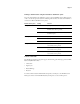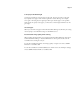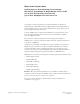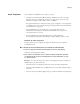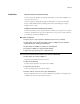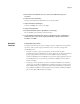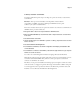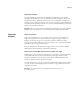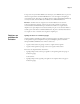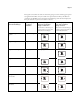User Manual
Page 16
5 Entrez l’adresse IP de l’EX Print Server ou le nom du serveur EX Print Server pour le
nom d’hôte.
6 Cliquez sur Connect (Connexion).
La fenêtre Server Information (Informations sur le serveur) s’affiche.
7 Cliquez sur Download (Télécharger).
Le fichier 1-12RHJ1.exe est extrait et téléchargé.
8 Cliquez sur Next (Suivant).
9 Sélectionnez Restart Fiery Service (Redémarrer le service Fiery).
Laissez l’EX Print Server redémarrer sans l’interrompre.
10 Lorsque l’EX Print Server affiche Idle (Au repos), imprimez une page de configuration et
assurez-vous que la section de mise à jour des informations contient le nom du fichier
d’activation : 1-12RHJ1.
Nouvelles
fonctions
Correspondance tons directs
L’activation de FreeFlow permet la prise en charge de l’option d’impression Correspondance
tons directs. Celle-ci permet d’agir sur la manière dont les tons directs sont imprimés
sur l’EX Print Server:
• Lorsqu’elle est activée, l’option Correspondance tons directs utilise les tables
colorimétriques intégrées à l’EX Print Server afin de simuler un ton direct par l’équivalent
le plus proche pouvant être obtenu avec les toners CMJN de la presse numérique
connectée à l’EX Print Server. Si l’EX Print Server prend en charge l’application Spot-On
de ColorWise Pro Tools, il est possible de personnaliser les définitions de tons directs à
l’aide de ColorWise.
• Lorsque l’option Correspondance tons directs est désactivée, l’EX Print Server simule le
ton direct avec les équivalents CMJN définis par l’éditeur du ton direct. Il s’agit alors des
valeurs CMJN utilisées par les applications comportant des bibliothèques de tons directs.
Cette combinaison CMJN est ensuite imprimée avec le paramètre de simulation CMJN
que vous avez défini, SWOP ou DIC par exemple.